Esta funcionalidade permite ao usuário criar uma turma para um componente curricular cadastrado no sistema.
- Para criar turma, acesse o SIGAA UEPA » Módulos » Graduação » Matrículas e Programas » Turmas » Criar Turma.
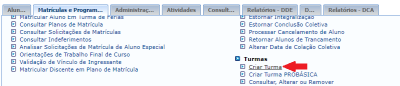
- Após clicar a seguinte tela será exibida:
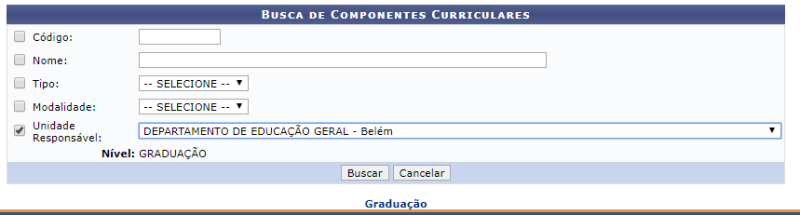
- O usuário deverá informar pelo menos um dos seguintes dados para a busca de componentes curriculares:
- Código: Forneça o código do componente curricular que deseja buscar no sistema;
- Nome: Informe o nome do componente curricular;
- Tipo: Selecione o tipo do componente, optando entre DISCIPLINA, ATIVIDADE, MÓDULO ou BLOCO;
- Modalidade: Informe a modalidade do componente, selecionando entre as opções À DISTÂNCIA ou PRESENCIAL;
- Unidade Responsável: Selecione a unidade responsável entre as opções listadas.
- Após informar os dados clique em Buscar. A seguinte tela será exibida:
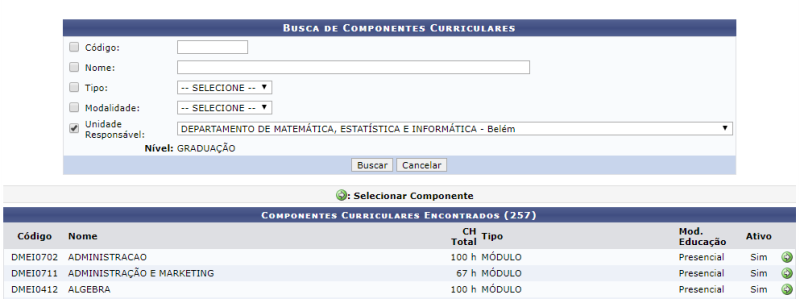
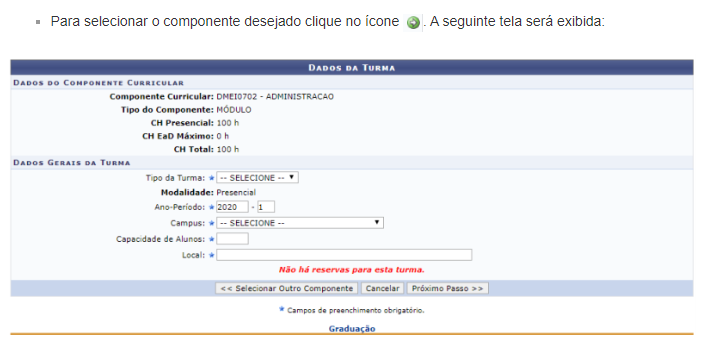
- O usuário deverá informar os seguintes dados para prosseguir com a operação:
- Tipo da Turma: Informe o tipo da turma, selecionando entre as opções REGULAR ou REPOSIÇÃO;
- Ano-Período: Insira nos campos especificados o ano e o período da turma a ser criada;
- Campus: Selecione o campus desejado entre as opções listadas;
- Capacidade de Alunos: Informe a capacidade de alunos que a turma terá;
- Local: Informe o local onde as aulas serão lecionadas.
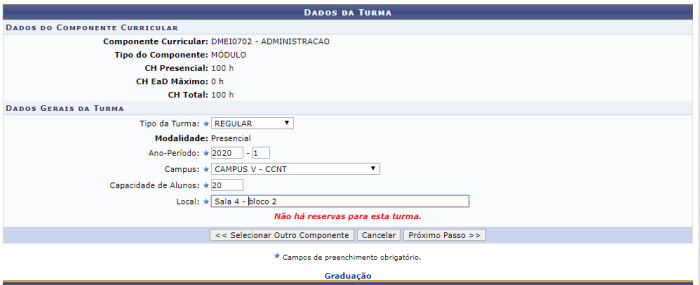
Preenchidas as informações clique em Próximo Passo » para definir os horários da turma.
Definir Horários da Turma
- Após ter clicado em Próximo Passo, o sistema irá apresentar a seguinte tela:
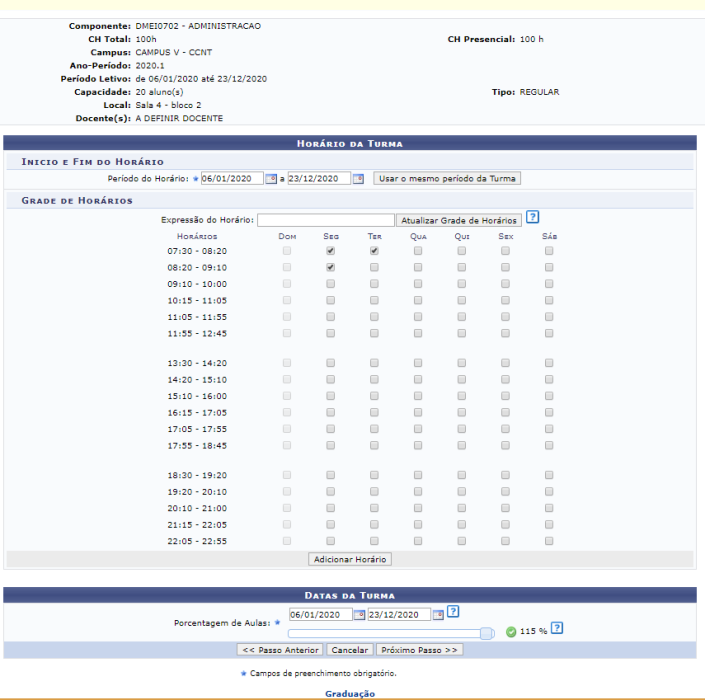
- Na seção Início e Fim do Horário, o usuário poderá definir o período do horário, inserindo manualmente ou clicando em Usar o mesmo período da Turma.

- Na seção Grade de Horários, o usuário poderá definir os horários em que o componente curricular será ministrado. Isso poderá ser feito clicando nos espaços correspondentes, ou usando a Expressão do Horário.
- A Expressão do Horário é composta por: dias da semana (1 a 7), turno (M, T, N), horário (1 a 6). Exemplo: 246M12. Depois de digitar a expressão, clique em Atualizar Grade de Horários.
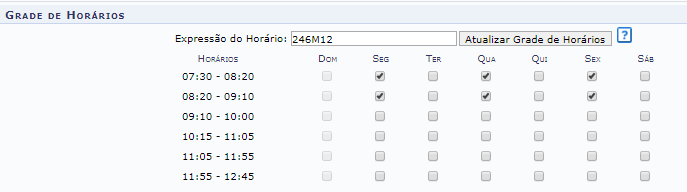
- Após inserir os dados sobre a Grade de Horários, cliquem em Adicionar Horário.ma mensagem de confirmação será exibida:

- E também, será exibida a seção Períodos Adicionados:
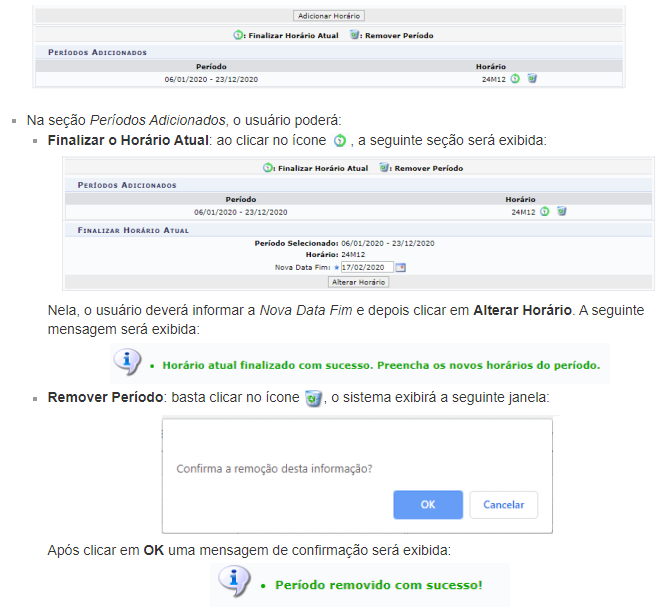
- Na seção Datas da Turma é importante ao coordenador ficar atento a Porcentagem de Aulas ministradas (Essa porcentagem deve está entre 95% e 120%).

- Preenchidas as informações clique em Próximo Passo » para definir o docente que ministrará o componente curricular.
Definir Docentes
- Após ter clicado em Próximo Passo, o sistema irá apresentar a seguinte tela:
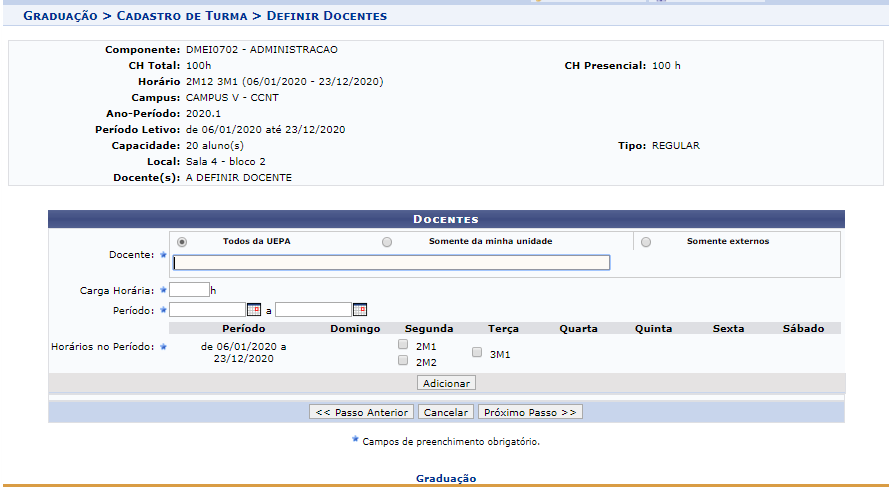
- Na seção Docentes, o usuários deverá informar:
- Docente (O usuário poderá optar pela busca entre Todos da UEPA ou Somente da minha unidade ou Somente externos).
- Carga Horária.
- Período.
- Horários no Período.
- Após preencher clique em Adicionar, uma mensagem de confirmação será exibida:

Depois clique em Próximo Passo » para Adicionar Reservas em Turma.
Adicionar Reservas em Turma
- Para adicionar reservas em turmas a seguinte tela será exibida:
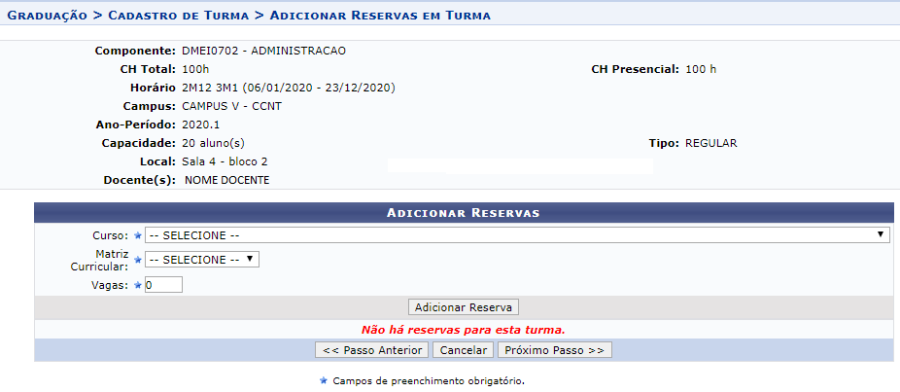
- Os seguintes dados deverão ser preenchidos:
- Curso;
- Matriz Curricular;
- Vagas.
- Após inserir os dados clique em Adicionar Reserva. A seção de RESERVAS DESTA TURMA será exibida:
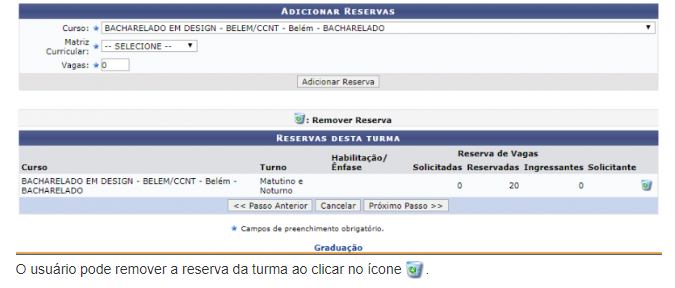
Após adicionar a reserva, clique em Próximo Passo », uma tela sobre os dados da turma será exibida:
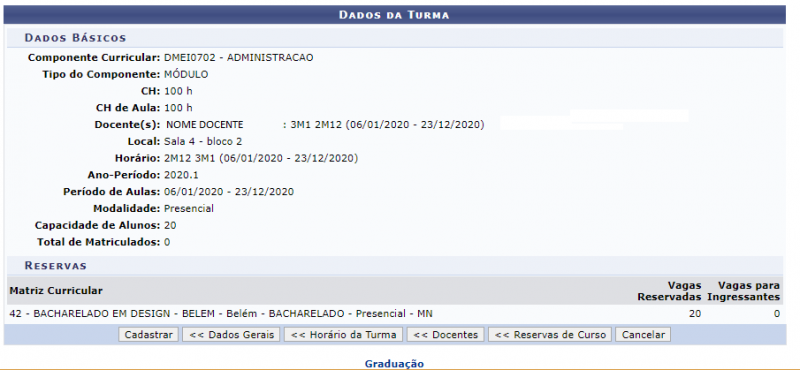
Após conferir todos os dados, clique me Cadastrar, uma mensagem de confirmação de cadastro da turma será exibido:

